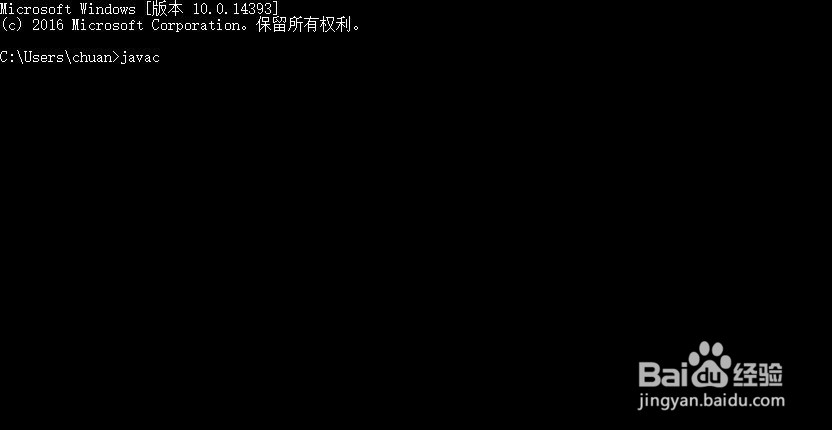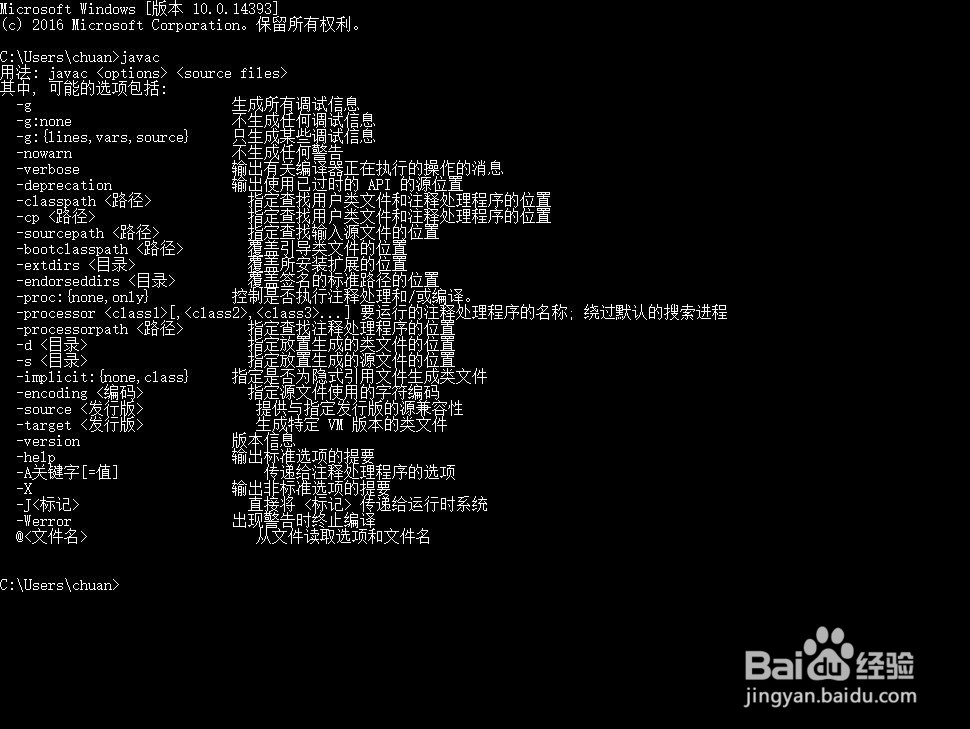1、首先右键桌面的“此电脑”,选择“属性”。

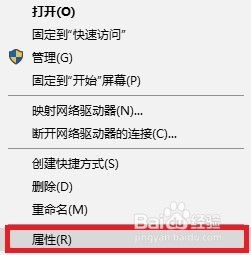
2、选择高级系统设置。
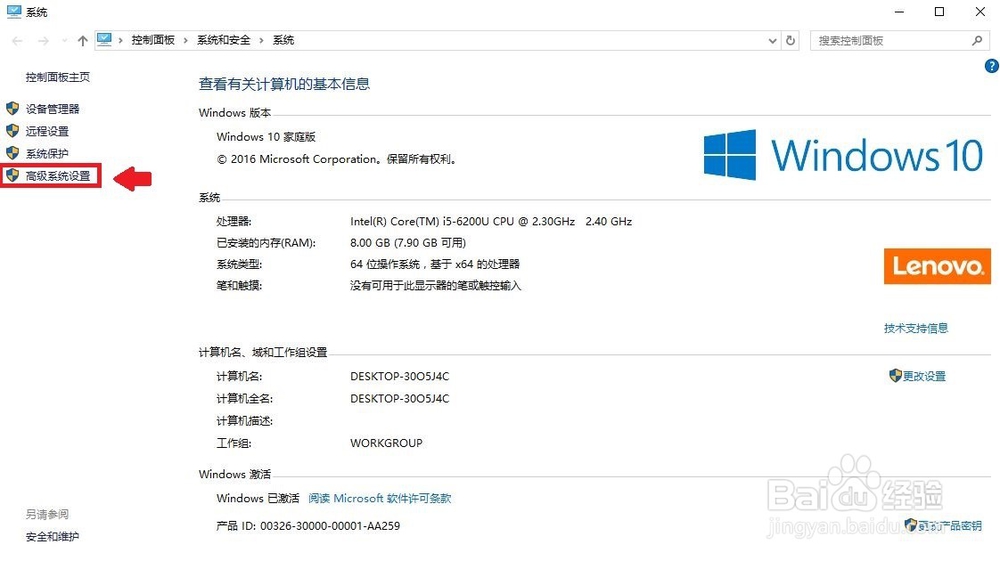
3、选择“环境变量”。
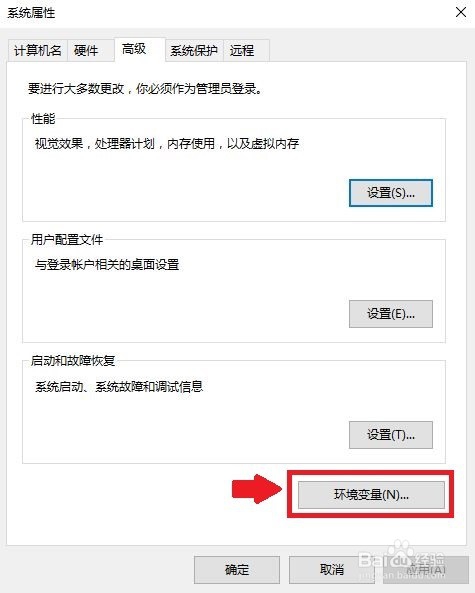
4、选择“新建”来新建一个系统变量。
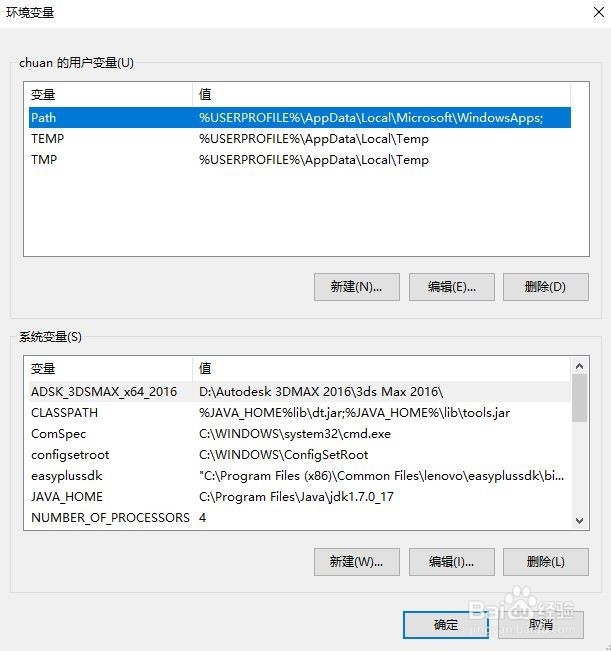
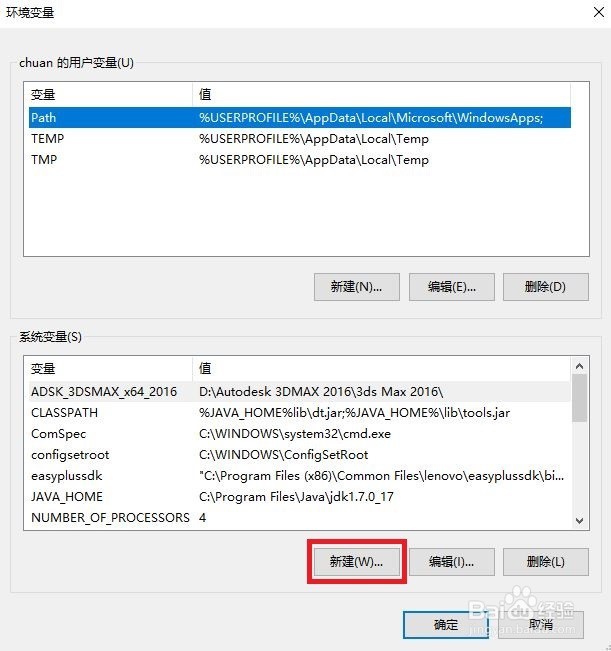
5、变量名设置为:JA外狒芙梨VA_HOME变量值设置为:JDK目录(注意打开的窗口因该是“新建系统变量”而不是“编辑系统变量”。)
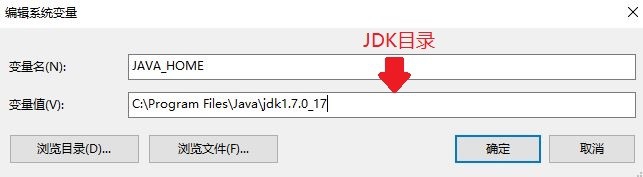
6、再新建一个系统变量。变量名设置为:Path变量值设置为:%JAVA_HOME%\bin;%J钽吟篑瑜AVA_HOME%\jre\bin
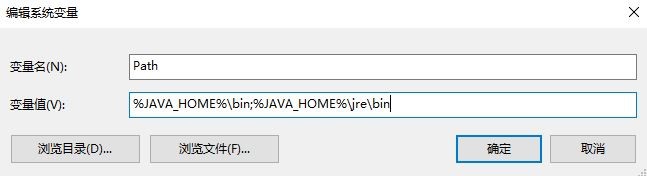
7、最后新建一个系统变量。变量名设置为:CLASSPATH 变量值设置为%JAVA_HOME%lib\dt.jar;%JAVA_HOME%\lib\tools.jar
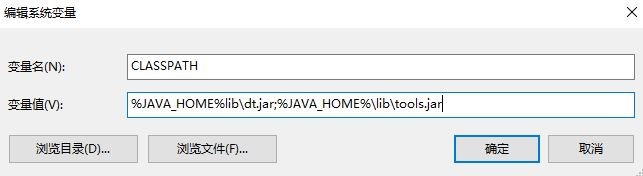
8、配置完成。测试一下,打开命令提示符,输入“javac”,如果出现图中情况的话,就配置成功了。